Top 9 manieren om te repareren dat de iPad geen verbinding met internet maakt
Diversen / / April 04, 2023
Apple iPad wordt geleverd in twee configuraties: Wi-Fi of mobiel. U kunt een actief Wi-Fi-netwerk gebruiken of vertrouwen op mobiele data om uw favoriete tv-programma's te streamen, YouTube te kijken of wat werk gedaan te krijgen. Het probleem doet zich voor wanneer de iPad geen verbinding met internet kan maken of maakt verbinding met wifi maar krijgt geen internet. Dit zijn de beste manieren om te verhelpen dat de iPad geen verbinding maakt met het internetprobleem.

Uw iPad wordt erg beperkt zonder de juiste internetverbinding. U kunt niet door sociale media bladeren, video's streamen, films kijken of aan een Google Docs-document werken. Voordat je iPad stof begint te verzamelen in een hoek, gebruik je de onderstaande trucs om ervoor te zorgen dat de iPad geen verbinding met internet maakt.
1. Start de iPad opnieuw op
Voordat u begint met het oplossen van problemen op uw iPad, start u deze opnieuw op om de zaken op orde te krijgen. Als u uw iPad niet vaak opnieuw opstart, kan dit helpen om orde op zaken te stellen. Hier leest u hoe u dat doet.
Stap 1: Houd de volumeknop en de aan/uit-knop tegelijkertijd ingedrukt totdat de uitschakelschuifregelaar verschijnt.
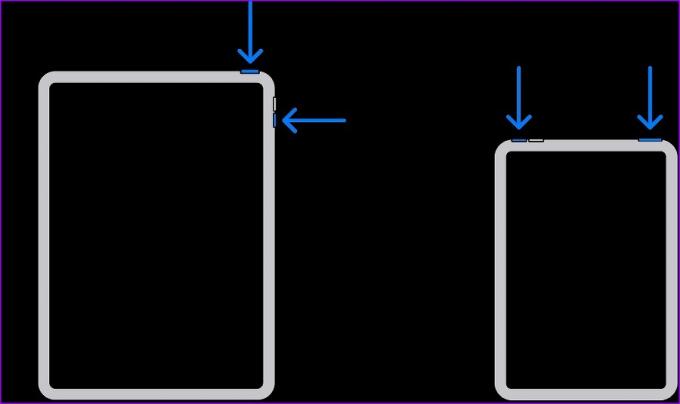
Stap 2: Sleep de schuifregelaar en wacht tot uw apparaat is uitgeschakeld.
Stap 3: Houd de bovenste knop ingedrukt totdat het Apple-logo verschijnt.
Nadat uw iPad opnieuw is opgestart, verbind het met wifi of mobiel netwerk.
2. Schakel de vliegtuigmodus in
Je iPad in de vliegtuigmodus zetten is nog zo'n handige truc om de netwerkverbinding op een iPad te resetten. Veeg omlaag vanuit de rechterbovenhoek om het Control Center te openen. Schakel de vliegtuigmodus in en schakel deze na een paar seconden uit.
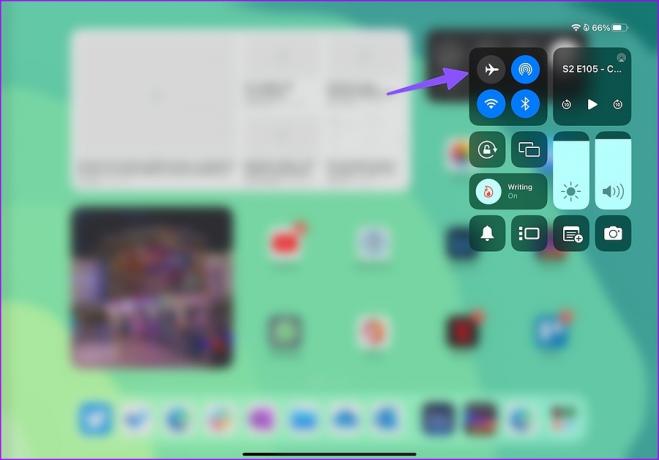
3. Plaats de simkaart opnieuw
Als je een iPad hebt met mobiele connectiviteit, kun je de simkaartlade een halve minuut verwijderen en weer plaatsen. Als u een oude simkaart in uw iPad heeft, neemt u contact op met uw provider en vervangt u deze door een nieuwe.
4. Controleer Wi-Fi-verbinding
De meeste iPad-modellen worden geleverd met een dual-band Wi-Fi-verbinding. Wanneer u verbinding maakt met een Wi-Fi-netwerk, is het een goed idee om de iPad aan te sluiten op een 5 GHz Wi-Fi-frequentieband om te profiteren van hogere snelheden en een betere bandbreedte. Probeer ook de Wi-Fi-router in de buurt van uw kamer of kantoor te plaatsen voor een vlekkeloze dekking.
5. Maak opnieuw verbinding met een Wi-Fi-netwerk
Heeft u onlangs uw wifi-wachtwoord thuis of op kantoor gewijzigd? U moet uw iPad opnieuw verifiëren met een nieuw wachtwoord.
Stap 1: Open de Instellingen-app op je iPad.
Stap 2: Ga naar Wi-Fi en de 'i'-knop naast een Wi-Fi-netwerk.
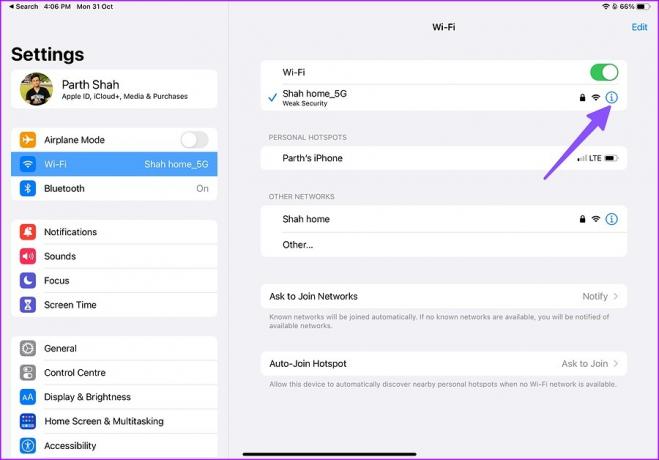
Stap 3: Tik op 'Vergeet dit netwerk' en bevestig uw beslissing.

Stap 4: Maak verbinding met hetzelfde Wi-Fi-netwerk met een nieuw wachtwoord en je bent klaar om te gaan.
6. Controleer mobiel abonnement
Het kan zijn dat uw mobiele data opraakt door het binge-watchen van uw favoriete tv-programma's en films op uw iPad. Open de app van uw provider om de resterende mobiele data van uw maandabonnement te controleren. U kunt ook de low data-modus inschakelen om het dataverbruik wat af te remmen. Ook nadat u een data-add-on hebt gekocht of zich hebt geabonneerd op een hoger abonnement, kunt u deze blijven gebruiken op uw iPad.
7. Reset netwerk instellingen
De iPad kan mogelijk geen verbinding maken met internet vanwege een netwerkstoring. Met iPadOS kunt u de netwerkinstellingen op uw iPad resetten. Als u de netwerkinstellingen reset, worden persoonlijke bestanden of apps niet verwijderd. Het verwijdert opgeslagen Wi-Fi-, Bluetooth- en VPN-profielen van de iPad. Volg de onderstaande stappen om de netwerkinstellingen op een iPad te resetten.
Stap 1: Open Instellingen op een iPad.

Stap 2: Selecteer Algemeen en tik op 'iPad overzetten of resetten'.

Stap 3: Selecteer Resetten en tik op 'Netwerkinstellingen resetten'.

Start uw iPad opnieuw op (raadpleeg de bovenstaande stappen) en probeer opnieuw internet te gebruiken.
8. Controleer netwerkstoring
Is er een netwerkstoring bij uw lokale provider of internetservice? Uw iPad maakt in dergelijke situaties geen verbinding met internet. U kunt naar downdetector. com en zoek naar uw provider of internetprovider. Als er een probleem is, zult u hoge uitvalpieken opmerken en opmerkingen van gebruikers die hetzelfde bevestigen.
Ondertussen kunt u proberen verbinding te maken met een ander Wi-Fi-netwerk of wachten tot uw netwerkprovider de problemen heeft opgelost.
9. Werk de nieuwste iPadOS bij met iTunes
Een buggy of verouderde iPadOS-build kan leiden tot problemen zoals de iPad die geen verbinding met internet maakt. Aangezien u geen internet op uw iPad kunt gebruiken, moet u de iTunes-software op Windows of Finder op Mac gebruiken om de lopende iPadOS-update te installeren.
Als u problemen ondervindt bij het aansluiten van een iPad op een computer, lees dan onze speciale gids om het probleem op te lossen.
Gebruik snel internet op uw iPad
iPad die geen verbinding met internet maakt, kan uw workflow onderbreken wanneer u erop vertrouwt om de klus te klaren. Als geen van de trucs werkt, ga dan naar het Apple-servicecentrum om het door professionals te laten repareren.
Laatst bijgewerkt op 31 oktober 2022
Het bovenstaande artikel kan gelieerde links bevatten die Guiding Tech helpen ondersteunen. Het heeft echter geen invloed op onze redactionele integriteit. De inhoud blijft onbevooroordeeld en authentiek.
Geschreven door
Parth Sjah
Part werkte eerder bij EOTO.tech waar hij verslag deed van technisch nieuws. Hij werkt momenteel als freelancer bij Guiding Tech en schrijft over het vergelijken van apps, tutorials, softwaretips en -trucs en duikt diep in iOS-, Android-, macOS- en Windows-platforms.



